

W tej części opisano wybieranie numerów i wysyłanie faksów bezpośrednio za pomocą przycisków numerycznych.
 Ważne
WażneMoże się zdarzyć wysłanie faksów do innych odbiorców, niż było to planowane, z powodu wybrania błędnego numeru lub nieprawidłowego zarejestrowania numerów faksów/telefonów. W przypadku wysyłania ważnych dokumentów zaleca się wysłanie ich po uprzednim przeprowadzeniu rozmowy telefonicznej.
Upewnij się, że urządzenie jest włączone.
Naciśnij przycisk FAKS (FAX).
Zostanie wyświetlony ekran gotowości faksowania.
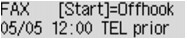
Umieść dokumenty na płycie szklanej lub w podajniku ADF.
 Ważne
WażneW przypadku wysyłania dokumentu dwustronnego należy umieścić go na płycie szklanej. Nie można automatycznie skanować i wysyłać dokumentów dwustronnych załadowanych do podajnika ADF.
 Uwaga
UwagaSzczegółowe informacje o typie dokumentów i warunkach, jakie muszą one spełniać, oraz o sposobie ich ładowania można znaleźć w części:
Dostosuj odpowiednio kontrast i rozdzielczość skanowania.
Dostosuj odpowiednio kontrast i rozdzielczość skanowania zgodnie z poniższą procedurą.
Naciśnij przycisk Menu.
Pojawi się ekran Menu FAKS (FAX menu).
Za pomocą przycisków 
 wybierz pozycję Ustaw. transm. faksu (FAX TX settings), a następnie naciśnij przycisk OK.
wybierz pozycję Ustaw. transm. faksu (FAX TX settings), a następnie naciśnij przycisk OK.
Za pomocą przycisków 
 wybierz pozycję Kontrast skanow. (Scan contrast), a następnie naciśnij przycisk OK.
wybierz pozycję Kontrast skanow. (Scan contrast), a następnie naciśnij przycisk OK.
Pojawi się ekran Kontrast skanow. (Scan contrast).
Wybierz kontrast skanowania za pomocą przycisków 
 , a następnie naciśnij prawy przycisk OK.
, a następnie naciśnij prawy przycisk OK.
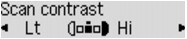
Przycisk  pozwala zmniejszać kontrast skanowania, a przycisk
pozwala zmniejszać kontrast skanowania, a przycisk  — zwiększać go.
— zwiększać go.
Po naciśnięciu przycisku OK na wyświetlaczu LCD pojawia się ponownie ekran Ustaw. transm. faksu (FAX TX settings).
Za pomocą przycisków 
 wybierz pozycję Rozdzielczość skan. (Scan resolution), a następnie naciśnij przycisk OK.
wybierz pozycję Rozdzielczość skan. (Scan resolution), a następnie naciśnij przycisk OK.
Pojawi się ekran Rozdzielczość skan. (Scan resolution).
Za pomocą przycisków 
 wybierz rozdzielczość skanowania, a następnie naciśnij prawy przycisk OK.
wybierz rozdzielczość skanowania, a następnie naciśnij prawy przycisk OK.
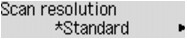
Po naciśnięciu przycisku OK na wyświetlaczu LCD pojawia się ponownie ekran gotowości faksu.
Na ekranie Rozdzielczość skan. (Scan resolution) dostępne są następujące ustawienia.
Odpowiednia tylko do dokumentów tekstowych.
Odpowiednia do dokumentów, w których jest stosowana drobna czcionka.
Odpowiednia do szczegółowych ilustracji i dokumentów, w których jest stosowana drobna czcionka.
Jeśli urządzenie (faks) odbiorcy jest niezgodne z ustawieniem Bardzo wysoka (Extra fine) (300 x 300 dpi), dokument zostanie wysłany w rozdzielczości Standardowy (Standard) lub Dokładna (Fine).
Odpowiednia do fotografii.
 Uwaga
UwagaGwiazdka (*) na wyświetlaczu LCD wskazuje bieżące ustawienie.
Podczas wysyłania faksu w kolorze dokumenty są zawsze skanowane w tej samej rozdzielczości (200 x 200 dpi). Jakość obrazu (współczynnik kompresji) zależy od wybranej rozdzielczości skanowania, z tym że rozdzielczość Bardzo wysoka (Extra fine) i Foto (Photo) dają tę samą jakość obrazu.
Wybierz numer faksu/telefonu odbiorcy za pomocą przycisków numerycznych.
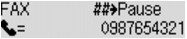
Wybierz numer faksu/telefonu odbiorcy za pomocą poniższych przycisków.
Służy do wprowadzenia cyfry.
 :
:Służy do wprowadzenia spacji.
 :
:Służy do usunięcia ostatniego wprowadzonego znaku.
 :
:Jednokrotne naciśnięcie tego przycisku powoduje wprowadzenie znaku „#”. Jeszcze jedno naciśnięcie tego przycisku powoduje wprowadzenie znaku „P”.
Aby rozpocząć transmisję w kolorze, naciśnij przycisk Kolorowy (Color), aby rozpocząć transmisję w czerni i bieli, naciśnij przycisk Czarny (Black).
Urządzenie rozpocznie skanowanie dokumentu.
 Ważne
WażneTransmisja kolorowa jest dostępna tylko wtedy, gdy urządzenie odbiorcy obsługuje faksowanie w kolorze.
Nie należy otwierać pokrywy dokumentów do czasu zakończenia skanowania.
Rozpocznij wysyłanie.
Jeśli dokumenty są ładowane do ADF:
Urządzenie automatycznie skanuje dokument i rozpoczyna wysyłanie faksu.
 Uwaga
UwagaAby anulować transmisję faksu, naciśnij przycisk Zatrzymaj (Stop). Aby anulować transmisję faksu, która jest w toku, naciśnij przycisk Zatrzymaj (Stop), a następnie wykonaj instrukcje wyświetlane na ekranie LCD.
Jeśli po naciśnięciu podczas skanowania przycisku Zatrzymaj (Stop) w ADF pozostały jeszcze dokumenty, na wyświetlaczu LCD pojawi się komunikat Zamknij pokrywę podajnika (Close the feeder cover) [OK]Wysun. dokumentu (Eject the document). Naciśnięcie przycisku OK powoduje automatyczne wysunięcie pozostałych dokumentów.
Jeśli dokumenty są umieszczane na płycie szklanej:
Po zakończeniu skanowania dokumentu pojawi się ekran potwierdzenia z pytaniem o załadowanie kolejnego dokumentu.
Aby wysłać zeskanowany dokument, naciśnij przycisk OK, co spowoduje rozpoczęcie wysyłania.
 Uwaga
UwagaAby wysłać dwie lub większą liczbę stron, załaduj kolejną stronę po wyświetleniu komunikatu i naciśnij przycisk Kolorowy (Color) lub Czarny (Black). Po zeskanowaniu wszystkich stron naciśnij przycisk OK, aby rozpocząć wysyłanie.
Aby anulować wysyłanie faksu, naciśnij przycisk Zatrzymaj (Stop).
 Uwaga
UwagaJeśli urządzenie jest podłączone do systemu PBX (ang. Private Branch Exchange, prywatna centralka telefoniczna połączona z miejską siecią telefoniczną), należy sprawdzić w instrukcji obsługi systemu informacje dotyczące wybierania numeru faksu/telefonu odbiorcy.
Jeśli urządzenie nie może wysłać faksu, np. dlatego, że linia odbiorcy jest zajęta, automatycznie nastąpi ponowne wybranie numeru po upływie określonego czasu. Funkcja automatycznego ponownego wybierania jest włączona domyślnie.
W pamięci urządzenia są przechowywane niewysłane dokumenty, np. dokumenty oczekujące na ponowne wybranie numeru. W przypadku wystąpienia błędu podczas wysyłania dokumenty nie są przechowywane.
Nie należy odłączać kabla zasilania przed zakończeniem wysyłania wszystkich dokumentów. Po odłączeniu kabla zasilania wszystkie niewysłane dokumenty zapisane w pamięci urządzenia zostaną utracone.
Góra strony |